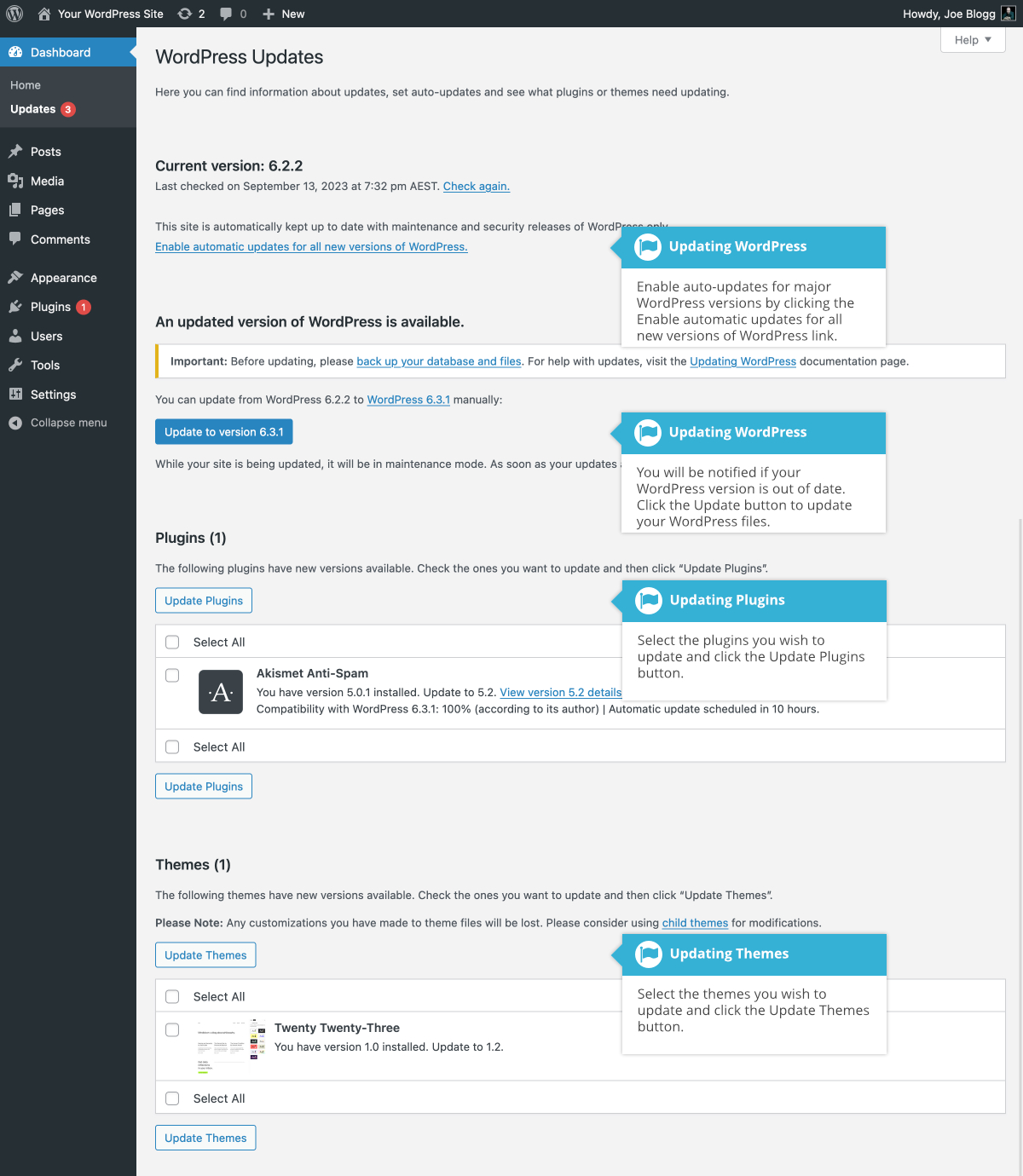有时,主题、插件和 WordPress 需要更新。更新通常发生在开发人员发布安全补丁或添加额外功能时。
最好将您的主题、插件和 WordPress 版本更新到最新版本。网站被黑客攻击的两个主要原因是不安全的密码和过时的 (易受攻击的) 软件。
为了提高安全性并简化更新体验,只要有能力,每当发布次要版本 (例如 v5.9.2 、 v6.0.3 、 v6.1.1) 时,WordPress 都会自动更新。这些次要版本通常用于维护和安全目的或翻译文件更新。
WordPress 还可以自动更新主要版本 (例如 v6.1 、 v6.2 、 v6.3) 。在现有网站上,需要通过单击更新页面上的为所有新版本的 WordPress 启用自动更新链接来手动打开这些主要版本自动更新。对于使用 WordPress 5.6 及以上版本创建的全新网站,将默认开启大版本自动更新。
WordPress 还可以自动更新您的主题和插件,但需要为每个单独的主题和插件启用这些功能。您可以分别在主题和插件屏幕上打开主题和插件自动更新。
一旦您的网站自动更新,您的网站管理员将收到电子邮件通知。如果您的 WordPress 安装由于某种原因无法自动更新,您的站点管理员也会收到通知。
要手动更新 WordPress 版本或更新主题和插件,请将鼠标悬停在左侧导航菜单中的「仪表盘」 菜单选项上,然后在弹出菜单中单击 「更新」链接。或者,单击仪表盘菜单选项,然后单击下面的更新链接。
更新页面分为三个部分。如果您的 WordPress 版本需要更新,这将显示在页面顶部。在其下方,您将收到任何插件更新的通知,在其下方,您将收到主题更新的通知。
更新您的 WordPress 版本就像单击「更新」按钮一样简单。WordPress 将下载必要的文件,对这些文件进行验证,然后自动更新您的网站。
在更新站点之前,明智的做法是先执行备份,以防安装过程中或安装后发生不幸的情况。
如果有任何可以更新的插件,这些将在页面的插件部分列出。要更新您的插件,请勾选您要更新的每个插件旁边的框,然后单击 「更新插件」按钮。新的插件文件将被下载并自动安装。
如果有任何可以更新的主题,这些主题将列在页面的主题部分中。要更新主题,请勾选您要更新的每个主题旁边的框,然后单击更新主题按钮。新的主题文件将被下载并自动安装。
网站更新后,无论是自动、手动还是仅通过主题和插件完成,最好对您的网站进行快速测试,以确保其按预期运行。这将确保新的主题、插件甚至 WordPress 本身不会引入对您的网站产生不利影响或改变您的网站运作方式的新功能。